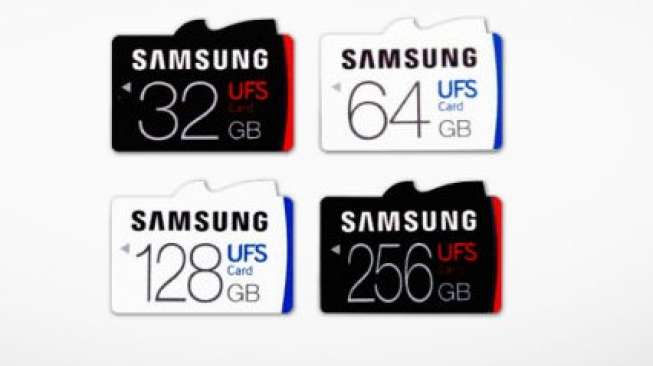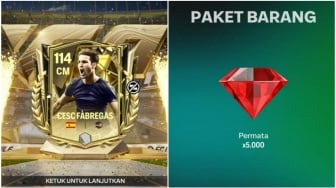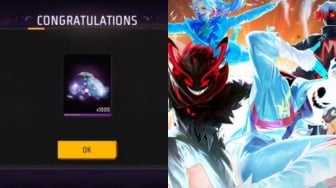Suara.com - Kartu memori biasanya digunakan sebagai tempat penyimpanan di tablet dan kamera. Agar kartu memori bisa digunakan pada sistem operasi tertentu, mungkin anda perlu memformatnya terlebih dahulu. Namun harus diingat, bahwa seluruh data yang ada di dalam kartu memori akan terhapus ketika anda memformatnya.
Berikut ini cara yang dapat anda lakukan untuk menghapus dan memformat ulang kartu memori seperti yang dikutip dari Wikihow, Rabu (28/9/2022) :
Metode pertama yakni menggunakan komputer Windows, caranya :
1. Periksa apakah komputer mempunyai slot kartu memori. Apabila terdapat slot kecil persegi yang sesuai dengan ukuran kartu memori, berarti anda bisa menancapkan kartu memori tanpa menggunakan adaptor.
Lewati langkah selanjutnya jika komputer anda memiliki slot kartu memori.
2. Masukkan kartu memori ke dalam adaptor. Komputer anda kemungkinan besar tidak mempunyai slot kartu memori. Jika hal ini terjadi, gunakan adaptor kartu memori USB.
- Adaptor kartu memori biasanya mendukung kartu SD standar dan microSD, walaupun mungkin anda memerlukan adaptor lain untuk kartu bukan SD yang berukuran besar.
3. Masukkan kartu memori. Tancapkan adaptor kartu memori ke salah satu porta (port) USB di komputer. Apabila komputer membuka sebuah jendela saat anda melakukan tindakan ini, tutup jendela tersebut.
- Jika komputer mempunyai slot kartu memori, pastikan label di kartu memori menghadap ke atas (konektor yang berwarna emas menghadap ke bawah).
- Selanjutnya, dorong kartu memori ke sisi miring komputer terlebih dahulu.
4. Buka Start Gambar berjudul Windowsstart.png. Lakukan ini dengan mengeklik logo Windows yang terdapat di pojok kiri bawah.
5. Buka This PC. Tik this pc, kemudian klik This PC yang muncul di bagian atas jendela Start.
6. Cari kartu memorinya. Kartu memori ditampilkan di bawah heading "Devices and drives" yang berada di bagian tengah jendela This PC.
Baca Juga: MWC 2019 : MicroSD Express Punya Kecepatan Hingga 985 Megabita per Detik
- Jika tidak ada apa pun di bawah heading "Devices and drives", klik dua kali heading tersebut untuk memperluasnya.
7. Klik kanan kartu memori. Ini akan memunculkan menu buka-bawah (drop-down).
8. Klik Format yang terdapat di bagian tengah menu buka-bawah. Menu Format akan dibuka.
9. Klik kotak buka-bawah "File system" yang berada di tengah menu. Sebuah menu buka-bawah akan ditampilkan.
10. Pilih salah satu sistem berkas. Klik salah satu opsi di bawah ini (mungkin terdapat opsi lain di menu tersebut):
- FAT32 — Kartu memori akan diformat untuk hampir semua platform dengan ukuran berkas maksimal sebesar 4 GB (kartu memori tidak bisa menyimpan berkas yang ukurannya melebihi 4 GB).
- NTFS — Kartu memori akan diformat hanya untuk Windows.
- exFAT — Kartu memori akan diformat untuk hampir semua platform tanpa membatasi ukuran berkas.
11. Klik Start yang terletak di bagian bawah jendela.
Apabila anda ingin melakukan pemformatan mendalam (in-depth format) yang akan menghapus dan menimpa seluruh isi kartu, hilangkan centang di kotak "Quick Format" sebelum mengeklik Start.
12. Klik OK ketika diminta. Windows akan mulai melakukan format pada kartu memori tersebut.